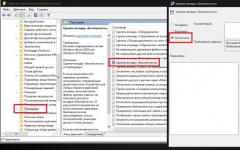Экспорт координат из автокада в txt. Как записать координаты в файл? Запустить программу Point2CAD
Программа загружает (импортирует) координаты точек из файлов формата *.txt, *.csv, *. tsv в программу Autocad версии 2000-2013 .
Файл c координатами для импорта может быть сформирован вручную, или с помощью программы GroundArc TSP или другой программы.
Работа с программой:
1. Запустить программу Point2CAD:

Если в файле присутствует строка заголовок с обозначениями столбцов (см. пример файла №1, первая строка «N X Y H»), то необходимо установить флаг «Пропустить первую строку (заголовок) в исходном файле». Если этого не сделать, то Point2CAD выдаст окно с сообщением об ошибке.

По умолчанию, в Autocad не совпадает направление осей с геодезическими, для этого случая нужно установить флаг «Поменять местами X и Y (для корректного импорта в AutoCAD)».
2. Выбрать файлы для импорта:

3. Преобразовать данные, нажав кнопку «Преобразовать»:

В окне сообщений появится ход процесса преобразования;
В папке с исходными данными появятся документы с расширением *.src;
4. Для импорта в Autocad координат точек, нужно запустить Autocad и выбрать меню «Tool->Run Script»

Затем указать документ *.src с координатами, получившийся в результате работы программы

После чего нажать кнопку «Open» На экране появятся точки, с координатами из загруженного документа
Предположим, что мы хотим экспортировать точки формата САПР, в список, разделенный запятыми, чтобы загрузить на общую станцию и сделать ставку на сайте. Раньше мы видели, как импортировать их из excel или txt с AutoCAD y с Microstation , теперь давайте посмотрим, как их экспортировать.
Есть разные способы сделать это, например, подсчет коров, вы можете подсчитать ноги и разделить их на четыре, или вы можете больше не считать коров. Давайте посмотрим несколько способов:
1. Выполнение этого с помощью Microstation (dgn to txt)
В примере у меня есть график, который имеет пять вершин, и мне нужно экспортировать координаты в txt-файл.
Для этого я поставил точки в видимой толщине. Помните, что толщина линии в Microstation динамична, так что они сразу замечены.
Первый шаг: Активируйте инструмент экспорта координат (если он не активен), для этого мы выбираем
инструменты
ящики для инструментов
мы активируем последнюю команду (xyz)
затем мы закрыли панель и должны были быть активированы таким образом

Второй шаг:
Выберите точки, которые мы хотим экспортировать, затем выберите команду «Экспорт координат», которая является стрелкой вверх, и заполните условия:
Data-файл
-Имя файла
-Изменение координат
-Университет
-Decimales
-Separador
-having
-Преобразование / суффикс
- Начальный номер
Панель позволяет вам выбирать параметры, если только выбранные чертежи (одиночные), рисунки внутри забора или весь файл (все)
Конечным результатом является TXT-файл, который можно открыть из excel.
В моем случае я присвоил номер, отметив флажок, который находится справа
В случае, если файл уже существует, отображается окно, запрашивающее, хотите ли вы заменить или добавить (добавить или добавить).
 Чтобы определить, какие точки, микростанция набирает числа в каждой точке, с цветом, типом строки и размером текста, который у вас активен.
Чтобы определить, какие точки, микростанция набирает числа в каждой точке, с цветом, типом строки и размером текста, который у вас активен.
2. Выполнение этого с помощью AutoCAD
Перед знакомством с CivilCAD (Softdesk) мы использовали приложение DOS, которое все еще называется dxf2csv , Вы можете попробовать это, если вам нравится мучить себя ностальгией, 🙂 также есть несколько приложений «нет бесплатного «И я уверен, что должно быть какое-то бесплатное, но в этом случае мы увидим, как это делается с Softdesk8, похоже на CivilCAD.
Чтобы сделать точки видимыми, я изменил формат с форматом / формат точки / стиль точки. Чтобы толщина линий была видимой, вам нужно активировать «Lts», используя меньшее значение 1, пока мы не увидим разницу.

Первый шаг: Откройте проект или создайте новый
Второй шаг:
Введите точки в базу данных: для этого существуют разные формы, в этом случае мы сделаем это автоматически: точки / задайте точки / автоматически, затем выберите каждую линию многоугольника.
Сигнал, который был введен, состоит в том, чтобы сделать точки / заданные точки / список доступных точек. Он должен показывать + 6, что означает, что в базу данных уже введены точки 5.
Третий шаг: экспорт точек.
Чтобы экспортировать пункты, которые мы делаем:
точки / точки импорта-экспорта / экспорт точек в файл
- Выберите формат экспорта, в этом случае PNE (точка, север, восток)
-Мы выбираем папку назначения файла и записываем имя
- В командной строке мы выбираем параметры экспорта (по выбору, по рангу... в этом случае мы используем все, все)
-Затем, файл исчез, в этом случае отделенный expacios, но равный может быть открыт с помощью excel

В случае, если точки написаны с большими размерами, вам нужно изменить метрические единицы, потому что по умолчанию приходят английские (AEC / setup drawing / unit angle / select métric)
По этому поводу точки не имели высоты, эта тема увидит в другом посте, когда мы будем говорить о контурных линиях.
Поверьте мою настойчивость, кто-нибудь знает макрос для atocad, который проще и свободнее?
Кто-нибудь еще это делает?
Да ладно? даже если рассмотреть тот же тензор напряжений что вы нулём сделаете? у нас есть и сигма11 и сигма22, а так же и 12 по формуле Журавского у нас тоже есть. Так же и с деформациями. В любой книжке по теории упругости пример ПНС - это изгиб балки. Одномерной эта задача будет только при растяжении. А что мешало сетку сделать HEX8? Депланацию нельзя увидеть внешне на картинке - это величина на несколько порядков меньшая по сравнению с сопроматским "поворотом" сечения Если в одной книжке привели один расчёт не значит, что рассматривают Плоская задача теории упругости. почему бы не использовать соответствующее численное решение? Всем спасибо за ответы. раз никто не знает можно не продолжать
Балочная теория реализована в мкэ балочными элементами. теория упругости - трёхмерными элементы в общем случае. вы хотите решить задачу теории упругости. Так и извольте использовать соответствующие элементы!)
вот как реализованы балочные элементы в solidworks например:
6 степеней свободы в узле - 3 перемещ, 3 поворота. Напряжения считаются по сопроматной формуле g=Mz/J. Сдвиговые усилия в расчете учитываются, но влияют только на перемещения
в сопромате вообще то тоже рассматриваются искривлённые сечения. вот даже в простой книжке Беляева по сопромату есть расчет перемещений с учётом сдвиговых сил - совпадает с МКЭ почти идеально
почему вы говорите про плоское состояние не пойму..?! балка - это сведение трёхмерной задачи механики сплошной среды к одномерной даже если изгиб не плоский как я понимаю. Причём аналитическое решение балок и оболочек являются приближёнными решениями теории упругости.. но это уже отдельная тема для разговора
Ну по идее так и должно быть, всё правильно. для длинных балок сечения не перекашиваются.
я вот тоже не знаю. вот что вижу я например, найз депланация
помнится один чел хотел "увидеть" в расчёте SW потерю устойчивости.. другой хочет увидеть депланацию.. вы не тем делом занимаетесь, ребятки - вам б Голливуд на генераторе фракталов спец-эффекты лепить)))
Настало время офигительных историй. В отрасли машиностроения дескать шагу ступить некуда, везде «эффективные менеджеры» зажимают рабочий класс.
Давайте я вам стресс-тест проведу, мне нужен инженер который умеет в разработку автоматики в сфере легкого машиностроения (линии по фасовке пищевых продуктов, тестовое задание хоть сегодня). Зарплата договорная и начинается от суммы близкой к 100.
Или еще показательней, нужен специалист по vuforia studio (промышленный AR) - тут уже от 100 (и стремится ввысь, если человек тянет)
Локация - Челябинск, Екатеринбург, Пермь, Тюмень.
Да, это не бобышки по экрану дергать.
))))))) что ж.... вижу что "СССР" здесь только для того чтобы быть в тренде...
Хотя.... чего это я вдруг решил, что эти буковки для кого-то что-то значат на этом форуме?... Можно было бы сразу сделать вывод о дееспособности и здравомыслии... ведь это ж как нужно прогнуться, чтобы час высокоинтеллектуального труда отдавать за эквивалент чашки кофе в кафе...)))да ещё от других хотеть того же....)))) Не все вокруг настолько Умные, что не видят очевидного...
Единственная мечта РАБотникА-иметь своих РАБотникОВ.
А вот и примерчик наглядный от "эффективных менеджеров", коими вы стали:
Так-то вот, РАБотнички.
(DWG, DXF). Импортированный текст может быть переведен с применением с использованием переводческих памятей () и глоссариев, что позволяет сэкономить время, необходимое на перевод. Переведенный текст с помощью утилиты TXT2DXF может быть импортирован обратно в чертеж AutoCAD. Утилиты DXF2TXT и TXT2DXF являются утилитами командной строки, крайне просты в применении и обеспечивают эффективные результаты.
Автор програмы : mikegor (Михаил), страничка DXF2TXT и TXT2DXF и контакт с автором
Условия распространения : Бесплатная .
Подробное описание :
Утилиты DXF2TXT и TXT2DXF предназначены для экспорта текста из чертежей AutoCAD (DWG, DXF) и импорта переведенного текста обратно в чертежи. Утилиты DXF2TXT и TXT2DXF являются утилитами командной строки. Поддерживается формат DXF 2004. История программы с 2006 года описана по следующей ссылке: Autocad -> Text -> TM -> Autocad .
Инструкция по использованию
- Подготовка чертежа для перевода: нередко в чертежах большой текстовой блок бывает разбит на отдельные блоки типа TEXT. Рекомендуется объединить их в единые блоки MTEXT при помощи Express-Utilities: отмечаем нужные блоки TEXT и затем Express -> Text -> Convert Text to Mtext. Далее чертеж следует экспортировать в формат DXF. Если в чертеже присутствуют объекты, которые трудно экспортировать, то можно собрать в один слой весь текст, нуждающийся в переводе, и экспортировать в DXF только его.
- Предположим, что чертежи Machine1.dxf и Machine2.dxf находятся в папке C:\Translate\ZhadinaGovyadina\Project200. Исполняемые файлы утилит dxf2txt.exe и txt2dxf.exe должны быть либо помещены в эту же папку, либо в папку, которая включена в системную переменную PATH. Например, если утилиты находятся в папке C:\Program Files\DXFUtil, то правый клик на "Мой компьютер" - Свойства - Дополнительно - Переменные среды . Там в системных переменных либо в переменных для текущего пользователя находим переменную PATH и в конце дописываем: ;C:\Program Files\DXFUtil (точка с запятой является разделителем разных путей в этой переменной).
- Вызываем командную строку: Пуск - Выполнить - cmd
. Вводим следующие команды, завершая каждую из них клавишей ENTER
:C: cd C:\Translate\ZhadinaGovyadina\Project200
С: dxf2txt Machine1.dxf Machine2.dxfПосле этого в этой папке появятся файлы Machine1.txt и Machine2.txt. В этих файлах каждый экспортированный текстовой блок имеет формат:
{n-mmm}
Текст, текст, текстn - число от 1 до 4, обозначающее тип блока MTEXT/TEXT/DIMENSION/ATTDEF, mmm - порядкой номер блока. Блоки разных типов нумеруются отдельно.
- Полученные текстовые файлы переводим в любимой программе TM. Так, например, если мы пользуемся Традосом, то импортируем текстовой файл в Word и далее действуем стандартным способом. Структуру файла не следует менять, т.е. нельзя удалять метки блоков и вставлять концы абзацев. Когда перевод готов, экспортируем его обратно в текстовой файл. Пусть, например, исходный файл имеет вид:
{2-001}
I have a cat.
{1-001}
I like apples.Перевод должен выглядеть полностью аналогично:
{2-001}
У меня есть кот.
{1-001}
Я люблю яблоки. - После этого импортируем перевод обратно в чертеж. Допустим, что переведенные текстовые файлы имеют те же имена, Machine1.txt и Machine2.txt. Тогда в командной строке набираем команду:txt2dxf Machine1.dxf Machine2.dxf
После этого в текущей папке появятся файлы Machine1_TR.dxf и Machine2_TR.dxf (оригиналы чертежей Machine1.dxf и Machine2.dxf сохраняются). Если имена файлов другие, скажем, Machine1_RU.txt и Machine2_RU.txt, то и DXF-файлы, в которые текст будем импортироваться, надо скопировать в файлы с аналогичными именами Machine1_RU.dxf и Machine2_RU.dxf, а после импорта будут созданы файлы Machine1_RU_TR.dxf и Machine2_RU_TR.dxf.
Если все было сделано правильно, то переведенные текстовые блоки появятся точно там, где были исходные тексты. Если блоки сбились, то ищите лишние строки в текстовом файле с переводом.
Предположим, что мы хотим экспортировать точки формата САПР, в список, разделенный запятыми, чтобы загрузить на общую станцию и сделать ставку на сайте. Раньше мы видели, как импортировать их из excel или txt с AutoCAD y с Microstation , теперь давайте посмотрим, как их экспортировать.
Есть разные способы сделать это, например, подсчет коров, вы можете подсчитать ноги и разделить их на четыре, или вы можете больше не считать коров. Давайте посмотрим несколько способов:
1. Выполнение этого с помощью Microstation (dgn to txt)
В примере у меня есть график, который имеет пять вершин, и мне нужно экспортировать координаты в txt-файл.
Для этого я поставил точки в видимой толщине. Помните, что толщина линии в Microstation динамична, так что они сразу замечены.
Первый шаг: Активируйте инструмент экспорта координат (если он не активен), для этого мы выбираем
инструменты
ящики для инструментов
мы активируем последнюю команду (xyz)
затем мы закрыли панель и должны были быть активированы таким образом

Второй шаг:
Выберите точки, которые мы хотим экспортировать, затем выберите команду «Экспорт координат», которая является стрелкой вверх, и заполните условия:
Data-файл
-Имя файла
-Изменение координат
-Университет
-Decimales
-Separador
-having
-Преобразование / суффикс
- Начальный номер
Панель позволяет вам выбирать параметры, если только выбранные чертежи (одиночные), рисунки внутри забора или весь файл (все)
Конечным результатом является TXT-файл, который можно открыть из excel.
В моем случае я присвоил номер, отметив флажок, который находится справа
В случае, если файл уже существует, отображается окно, запрашивающее, хотите ли вы заменить или добавить (добавить или добавить).
 Чтобы определить, какие точки, микростанция набирает числа в каждой точке, с цветом, типом строки и размером текста, который у вас активен.
Чтобы определить, какие точки, микростанция набирает числа в каждой точке, с цветом, типом строки и размером текста, который у вас активен.
2. Выполнение этого с помощью AutoCAD
Перед знакомством с CivilCAD (Softdesk) мы использовали приложение DOS, которое все еще называется dxf2csv , Вы можете попробовать это, если вам нравится мучить себя ностальгией, 🙂 также есть несколько приложений «нет бесплатного «И я уверен, что должно быть какое-то бесплатное, но в этом случае мы увидим, как это делается с Softdesk8, похоже на CivilCAD.
Чтобы сделать точки видимыми, я изменил формат с форматом / формат точки / стиль точки. Чтобы толщина линий была видимой, вам нужно активировать «Lts», используя меньшее значение 1, пока мы не увидим разницу.

Первый шаг: Откройте проект или создайте новый
Второй шаг:
Введите точки в базу данных: для этого существуют разные формы, в этом случае мы сделаем это автоматически: точки / задайте точки / автоматически, затем выберите каждую линию многоугольника.
Сигнал, который был введен, состоит в том, чтобы сделать точки / заданные точки / список доступных точек. Он должен показывать + 6, что означает, что в базу данных уже введены точки 5.
Третий шаг: экспорт точек.
Чтобы экспортировать пункты, которые мы делаем:
точки / точки импорта-экспорта / экспорт точек в файл
- Выберите формат экспорта, в этом случае PNE (точка, север, восток)
-Мы выбираем папку назначения файла и записываем имя
- В командной строке мы выбираем параметры экспорта (по выбору, по рангу... в этом случае мы используем все, все)
-Затем, файл исчез, в этом случае отделенный expacios, но равный может быть открыт с помощью excel

В случае, если точки написаны с большими размерами, вам нужно изменить метрические единицы, потому что по умолчанию приходят английские (AEC / setup drawing / unit angle / select métric)
По этому поводу точки не имели высоты, эта тема увидит в другом посте, когда мы будем говорить о контурных линиях.
Поверьте мою настойчивость, кто-нибудь знает макрос для atocad, который проще и свободнее?
Кто-нибудь еще это делает?